5 trình chỉnh sửa PDF trực tuyến
Các trình chỉnh sửa PDF trực tuyến này không gửi bất kỳ dữ liệu nào của bạn đến máy chủ của họ, giữ cho tệp PDF của bạn an toàn và riêng tư, đồng thời sửa đổi tệp nhanh hơn.
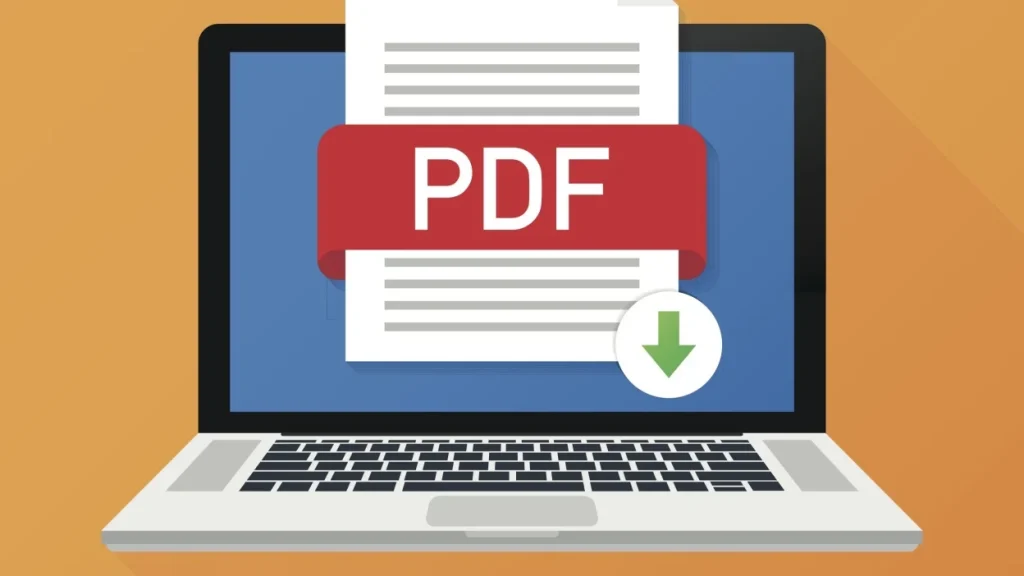
1. PDF Wrench (Web): Ứng dụng riêng tư và an toàn để ký và hợp nhất các tệp PDF
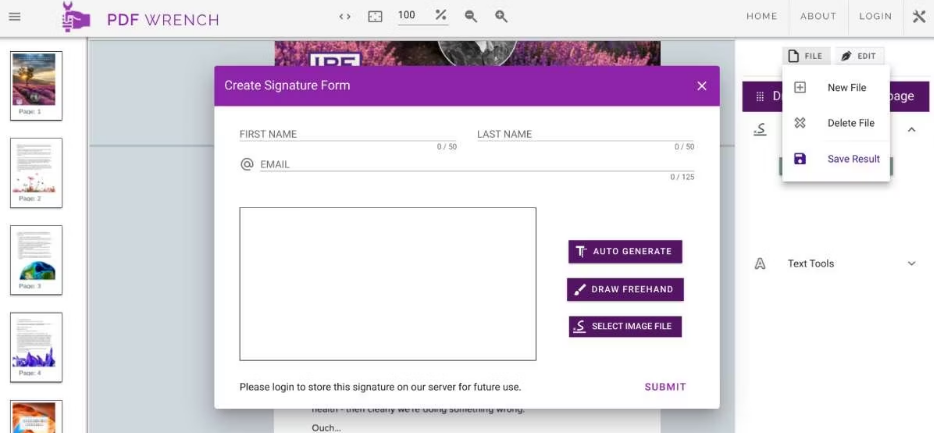
Có một số ứng dụng để ký tài liệu trực tuyến miễn phí. Ứng dụng PDF Wrench cho phép bạn thêm chữ ký theo nhiều cách khác nhau. Bạn có thể tải lên hình ảnh chữ ký hoặc vẽ tay bằng công cụ PDF Wrench hoặc viết nó dưới dạng văn bản và chọn từ các thiết kế khác nhau.
Ngoài chữ ký, PDF Wrench còn cho phép bạn hợp nhất hình ảnh và PDF để tạo tệp mới hoặc sắp xếp lại thứ tự các trang trong PDF. PDF được sắp xếp lại là một cách triển khai tuyệt vời và là một trong những cách dễ dàng nhất mà chúng tôi từng thấy.
2. PDF Lizard (Web): Cách nhanh nhất để chia PDF thành các trang riêng lẻ
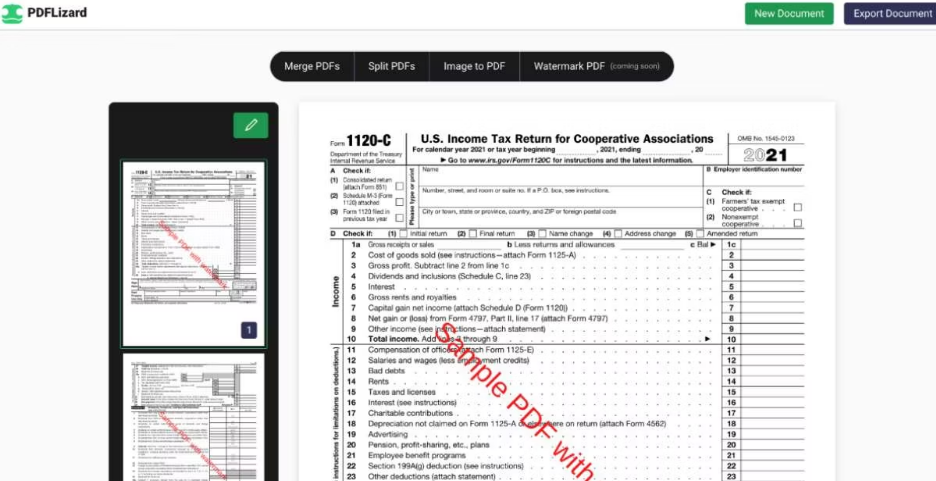
Khi bạn cần chia PDF thành các trang riêng lẻ, quá trình này thực sự chậm và cồng kềnh với các ứng dụng trực tuyến. Trong khi đó, PDF Lizard nhanh và cực kỳ dễ sử dụng.
Khi bạn đã tải các tệp PDF của mình, bạn sẽ thấy bốn tùy chọn: hợp nhất các tệp PDF, Tách tệp PDF, hình ảnh thành PDF và Watermark PDF. Tùy chọn cuối cùng vẫn là một công việc đang được tiến hành và chưa hoạt động. Để hợp nhất các tệp PDF hoặc chuyển hình ảnh thành tệp PDF, chúng tôi khuyên bạn nên chọn PDF Wrench là tùy chọn mạnh mẽ hơn, nhưng PDF Lizard cũng khá tốt.
Để chia PDF thành các trang riêng lẻ, bạn chỉ cần nhấp vào nút Split PDFs để nó hoạt động. Ứng dụng sẽ gần như ngay lập tức lưu từng trang dưới dạng tệp PDF riêng biệt trong thư mục tải xuống mặc định của bạn, được gắn nhãn là chia 1, chia 2, v.v. Bạn cũng có thể tải lên nhiều tệp PDF và chia nhỏ chúng cùng một lúc.
3. Textractor (Web): Vẽ các hộp để trích xuất văn bản đã chọn từ tệp PDF
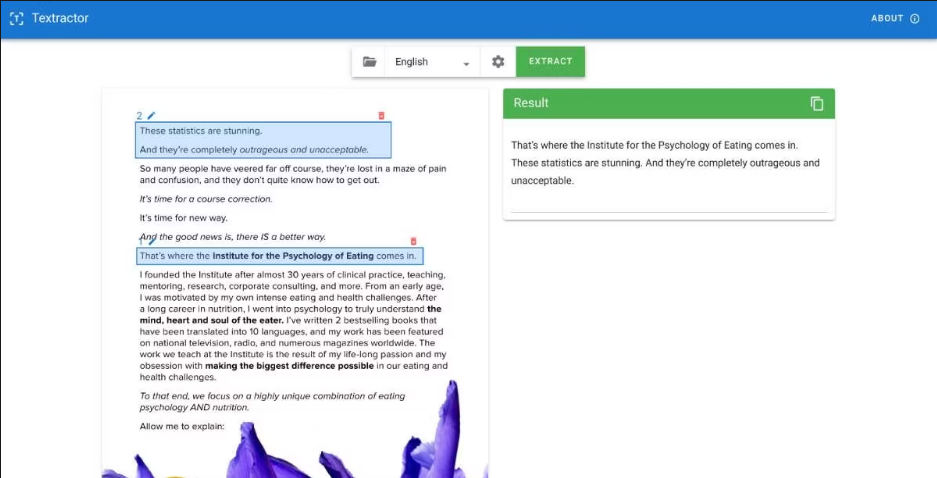
Sao chép và dán văn bản từ PDF vào sổ ghi chú hoặc trình xử lý văn bản dẫn đến nhiều lỗi định dạng và đôi khi thậm chí sai văn bản. Một trong những tính năng thú vị nhất của Google Documents là bạn có thể chuyển đổi PDF sang các tệp Word .
Giống như tất cả những người khác, bạn sẽ cần truy cập trang Textractor và để nó tải; sau đó, nó chạy nguyên bản và ngoại tuyến trong trình duyệt của bạn. Chọn tệp từ ổ đĩa của bạn, sau đó vẽ một hộp trên phần PDF mà bạn muốn trích xuất văn bản. Bạn cũng có thể vẽ nhiều hộp trên nhiều trang khác nhau. Đó là một tính năng cho phép bạn tránh trích xuất những thứ như văn bản chân trang, đầu trang hoặc số trang.
Khi bạn đã đặt các hộp của mình, hãy nhấp vào nút Trích xuất để xem văn bản trong bong bóng ở bên phải tệp PDF của bạn. Bạn có thể sao chép-dán tệp này vào bất kỳ sổ ghi chép hoặc trình xử lý văn bản nào. Vì nó hoàn toàn ngoại tuyến, Textractor cũng nhanh hơn Google Drive hoặc các tùy chọn chuyển PDF thành văn bản khác.
4. Look Scanned (Web): Làm cho các tệp PDF kỹ thuật số trông giống như chúng đã được Scanned
Xem thêm: Cách chuyển đổi PDF thành WORD không cần phần mềm
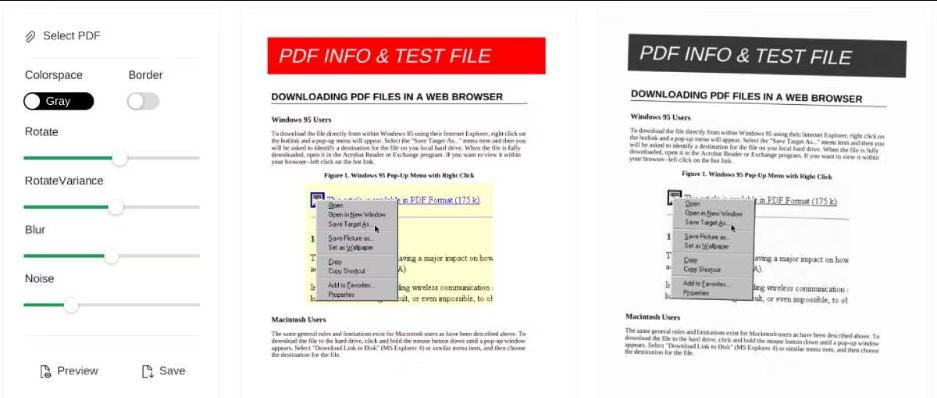
5. Photopea (Web): Trình biên tập và nén PDF miễn phí mạnh mẽ nhất
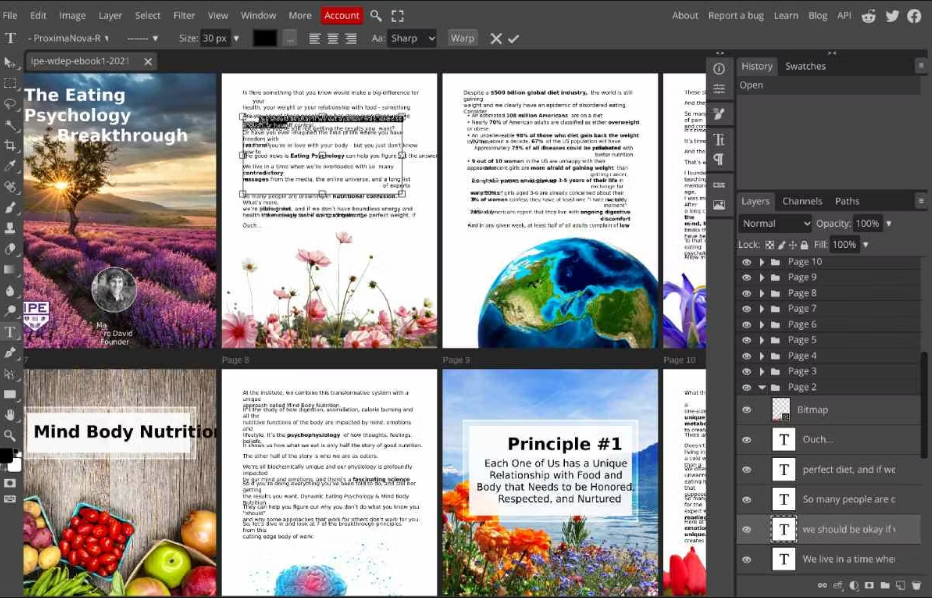
Photopea là phần mềm chỉnh sửa ảnh miễn phí tốt nhất hiện nay, mang đến cho bạn sức mạnh mà Photoshop mang lại khi làm việc ngoại tuyến trong trình duyệt của bạn. Không nhiều người biết rằng nó cũng hỗ trợ các tệp PDF và tăng gấp đôi như một trình chỉnh sửa PDF có khả năng.
Hi vọng bài viết sẽ hữu ích với bạn!




